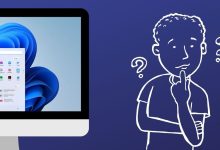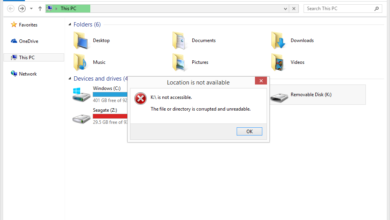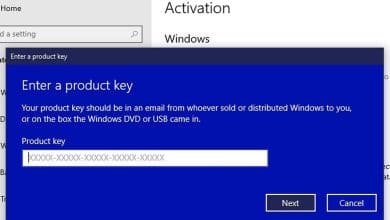La mémoire vive vidéo dédiée, ou VRAM, terme familier désignant la quantité de mémoire (RAM) à laquelle l’unité de traitement graphique (GPU) de votre système a accès, peut être un facteur important dans les performances de jeu et de rendu 3D de votre PC Windows. Si elle n’est pas suffisante, les ressources doivent être retirées de la mémoire système, beaucoup plus lente. L’augmentation de votre mémoire vidéo dédiée peut donc faire la différence en termes de performances, et permettre de jouer à des jeux dont la VRAM est au minimum requise, ce qui les empêche de fonctionner si vous ne pouvez pas atteindre le seuil. Voici comment augmenter la VRAM
Ces méthodes fonctionnent sous Windows 7, 8 et 10, bien que l’accès au menu des propriétés de l’adaptateur d’affichage soit légèrement différent, comme l’expliquent les instructions.
Contenu
Vérifiez la quantité de VRAM dont vous disposez
Avant de tenter d’augmenter la VRAM dans votre PC Windows, vous devez savoir combien vous en avez déjà. Pour le savoir, suivez les étapes suivantes :
Si vous utilisez une carte graphique dédiée, la seule façon d’améliorer la quantité de VRAM dont vous disposez est d’acheter une meilleure carte graphique avec une plus grande quantité de celle-ci.
-
Ouvrez les fenêtres Paramètres en appuyant sur Clé WindowsI.
Si vous utilisez Windows 7 ou 8, cliquez avec le bouton droit de la souris (ou appuyez et maintenez enfoncé) sur le bureau et sélectionnez Résolution d’écranpuis passez à l’étape 3.
-
Sélectionnez Systèmesuivi de Afficher dans le menu de gauche.
-
Faites défiler vers le bas jusqu’à ce que vous voyiez Paramètres d’affichage avancés. Sélectionnez-le.
-
Si vous utilisez plus d’un écran, assurez-vous que le principal écran connecté à votre GPU est sélectionné dans le menu déroulant supérieur. Ensuite, sélectionnez Afficher les propriétés de l’adaptateur.
-
Le chiffre à côté de Mémoire vidéo dédiée est la quantité de VRAM dont dispose actuellement votre GPU.
Si vous n’êtes pas sûr d’utiliser une carte graphique dédiée ou une solution GPU embarquée, cet écran vous le dira aussi. Si votre Type de puce est répertorié comme un Processeur graphique AMD Radeon ou un Nvidia GTX vous utilisez une carte graphique dédiée. Si elle indique Intel HD Graphics ou Unité de traitement accéléré AMDSi vous avez besoin d’une carte graphique, vous pouvez utiliser les graphiques de bord et augmenter votre VRAM.
Comment augmenter la VRAM en utilisant le BIOS/UEFI
Certains PC et ordinateurs portables Windows vous permettront d’attribuer plus de mémoire système au GPU embarqué dans le BIOS/UEFI. Pour ce faire, accédez au BIOS ou à l’UEFI comme expliqué dans ce guide. Chaque BIOS et UEFI est un peu différent, selon le fabricant et la version du BIOS/UEFI. Vous devrez donc peut-être vous référer au manuel pour connaître les spécificités des touches d’accès et de la disposition.
Dans le BIOS/UEFI, recherchez les menus intitulés Fonctionnalités avancées ou Caractéristiques avancées du chipset. Si vous pouvez les trouver, vous voulez y chercher Paramètres graphiques, Réglages vidéo, et similaires. En fin de compte, vous essayez de trouver une option qui vous permette de changer Taille de la mémoire partagée VGA ou Taille de la VRAM.
Si ces options existent dans le BIOS/UEFI de votre système, vous pourrez alors passer de l’une à l’autre 128MB, 256MB, 512MB, ou peut-être même 1024MB. Si vous disposez de 2 Go de mémoire système, sélectionnez 256GBSi vous disposez de 4 Go, sélectionnez 512MBet si vous disposez de 8 Go, sélectionnez 1024MB.
Comment augmenter le VRAM en utilisant le registre
Une autre méthode pour augmenter la VRAM dans votre PC est le registre du système. C’est un peu plus compliqué et si vous ne savez pas ce que vous faites, vous pouvez endommager votre installation Windows, alors soyez prudent et lisez comment accéder et utiliser le registre Windows avant d’essayer.
Envisagez également de faire un point de restauration du système Windows.
-
Appuyez sur la Clé WindowsR et le type regedit. Ensuite, appuyez sur Saisissez.
-
Si vous utilisez des graphiques Intel embarqués, naviguez vers HKEY_LOCAL_MACHINESoftwareIntel.
Si vous utilisez un APU AMD, changez la dernière option de menu de cette chaîne en AMD.
-
Cliquez avec le bouton droit de la souris (ou appuyez et maintenez enfoncé) sur le Intel ou AMD et sélectionnez Nouveau > Clé. Nommez le GMM.
-
Sélectionnez la nouvelle GMM et cliquez avec le bouton droit de la souris (ou appuyez et maintenez enfoncé) dans le volet droit de Windows. Sélectionnez Nouveau > Valeur DWORD (32 bits).
-
Nommez le DedicatedSegmentSize et lui donner un (Décimale) valeur égale à la quantité de VRAM à laquelle vous voulez que votre GPU ait accès. Si vous disposez de 4 Go de mémoire système, 512MB serait une bonne valeur à choisir. Si vous disposez de 8GB, 1024 serait un bon choix.
Redémarrez votre système, puis suivez les étapes pour connaître la quantité de VRAM dont vous disposez. S’il indique la valeur la plus élevée, vous avez peut-être amélioré les performances de votre système et permis de jouer à des jeux avec des limites minimales d’utilisation de la VRAM.